Windows 11で絶対使いたいアプリ
自然言語での命令も可能! [Windows]+[R]ダイアログをモダンにした「Run by FireCube」
「コンパネを開く」で「コントロール パネル」にアクセス
2023年7月7日 06:55
Windows 11へアップグレードしたらぜひ試していただきたいオンラインソフトを紹介する本連載。第12回目となる今回は、[ファイル名を指定して実行]ダイアログをモダナイズ&AIで強化したサードパーティーアプリ「Run by FireCube」を紹介する。
「Windows 11」はイニシャルリリースのあとも細部のデザインアップデートを継続している。たとえば、「バージョン 21H1」で音量アップ・ダウンキーを押すとデスクトップ左上に「Windows 10」スタイルの音量バーが現れるが、「バージョン 21H2」ではデスクトップ中央下部に「Fluent Design System」準拠の音量バーが現れる。細かい改善ではあるが、OS全体の統一感を演出するには欠かせない改善といえるだろう。
しかし、その一方でとくにテコ入れがなく、放置されているUIも少なくない。ヘビーユーザー御用達も[ファイル名を指定して実行]ダイアログ([Windows]+[R]キー)もその1つで、プレビュービルドで少し変更が加えられたものの、古色蒼然たるさまだ。
今回紹介する「Run by FireCube」は、[ファイル名を指定して実行]ダイアログの新しい姿を提案するフリーソフトだ。「GitHub」でホストされているオープンソースプロジェクトで、ライセンスは「MIT」。「Microsoft Store」から無償でダウンロードできる。本ソフトはWindows 11だけでなく、Windows 10でも利用可能だ。
「Run by FireCube」最大の特徴は、モダナイズされたデザインにある。基本的な機能は[ファイル名を指定して実行]ダイアログと同じで、[Windows]+[R]キーで起動し、コマンドを入力して[Enter]キーを押すと実行される。コマンドの履歴も、30件まで保持される。
本ソフトのもう一つの特徴は、言葉を解することだ。初回セットアップなどでOpenAIのAPIキーを取得して設定すると「GPT 3.5」相当の自然言語処理が可能となり、たとえば「コンパネを開く」と入力して実行すれば、「コントロール パネル」を開いてくれるようになる。
同じ開発元の「Clippy by FireCube」にこの機能が組み込まれれば、かなり頭の賢いデスクトップマスコットになりそうで、期待が高まる。
ただし、[Ctrl]+[Shift]+[Enter]キーで管理者実行するワザは効かないようだ。[Run]ボタン右側のプルダウンメニューで、管理者権限による実行(Run as Administrator)を選ぶ必要がある。
ソフトウェア情報
- 「Run by FireCube (Not by microsoft)」
- 【著作権者】
- FireCubeStudios
- 【対応OS】
- Windows 10 バージョン 1809以降
- 【ソフト種別】
- フリーソフト
- 【バージョン】
- 2.0(23/07/03)


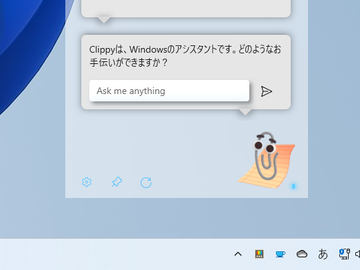













![【Amazon.co.jp限定】1冊ですべて身につくHTML & CSSとWebデザイン入門講座[第2版] (特典:「Webデザイナーのポートフォリオの作り方入門講座」データ配信) 製品画像:4位](https://m.media-amazon.com/images/I/51skMJ-OVcL._SL160_.jpg)





